Възможност за използване на Instagram на компютър

- 3938
- 841
- Johnathan Wilderman
Ако имате акаунт в Instagram, вероятно поне веднъж се чудите дали е възможно да го използвате не от смартфон, а от компютър. Мога! И как да направим това, ще кажем в тази статия. И нека започнем с най -популярния брой.

Как да видите харесвания
Можете не само да видите харесванията в Instagram през компютъра, но и доста лесно.
- Да предположим, че сте отишли на сайта от компютъра и сте намерили интересна снимка. Издърпайте мишката върху него и ще видите двете икони наблизо: сърцето и символ на коментарите. И близо до сърцето има определен брой, което показва броя на харесванията на тази снимка. Така че можете да видите броя на харесванията и вашите собствени снимки.
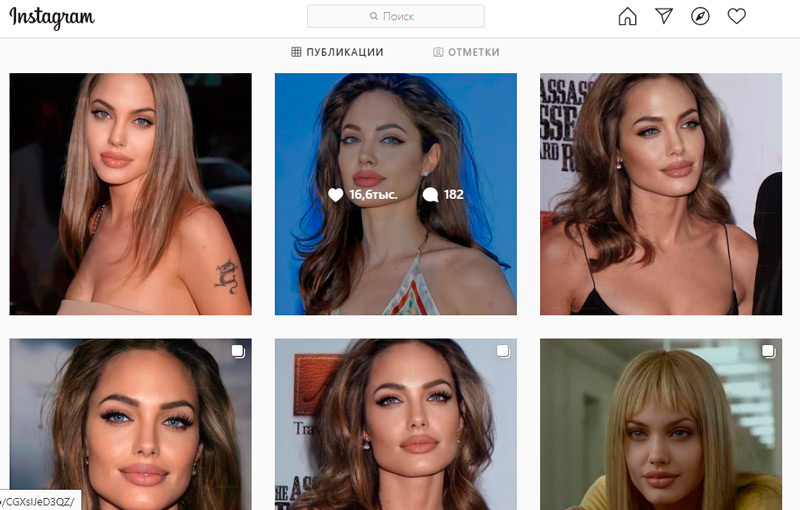
- Сега разберете какви подробности ще ни отворят, ако влезете в тази снимка. Кликваме върху него и виждаме автора на снимката, бутона „Абонамент“, коментари и отново броя на харесванията. Много просто и удобно!
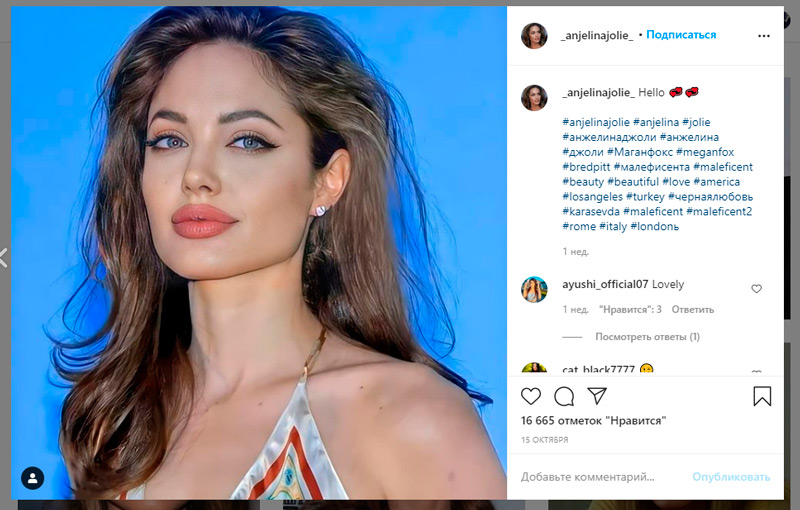
- И така, какво да направите, ако искате да знаете кой от приятелите или абонатите харесват вашата снимка, или помнете кой и кога laikali сте? Тук трябва да използвате специални услуги, работещи с Instagram: LiveDune, Iconosquare или друга друга. Нека да видим как да направим това, на примера на Iconosquare. Всички услуги за използване на Instagram от компютър са доста сходни и интуитивни.
- Отиваме на уебсайта на Iconosquare, влизайте през него през Instagram и въвеждаме нашия профил на този сайт.
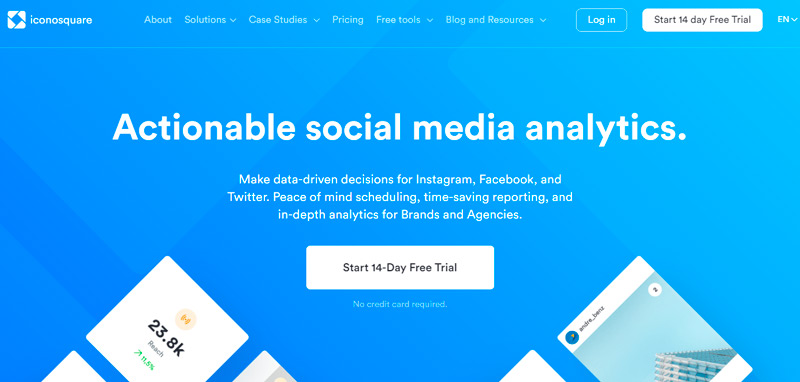
- Той има няколко раздела, с които можете да разгледате подробно вашия акаунт в Instagram. Но сега се интересуваме от харесвания, следователно, отиваме в раздела My Likes. Всички „сърца“, които сте поставили в Instagram, някога са били показани тук.
- Кликнете върху моите медии и намерете там всички ваши публикувани снимки. Влизайки във всеки, ще видим там броя на харесванията и списъка на тези, които ги поставят.
- И чрез раздела Моите последователи ще намерим вашите абонати и техните снимки със същите данни.
Ето всички възможни действия с харесвания, които можете и бихте искали да извършите с помощта на компютър, а не телефон. Прочетете статията допълнително и разберете какво още можете да използвате за пълната работа на Instagram с PC.
Как да се абонирате и да се отпишете от компютър
За да видите лентите на други потребители, включително вашите приятели и дори известни личности, трябва да можете да се абонирате за техните страници. Между другото, понякога има нужда от обратното действие, когато искаме да се отпием от никого. Абонаментът позволява не само да гледате новини на други хора, но и да оставите вашите коментари там. Нека да видим стъпка по стъпка как да го направим:
- Отиваме на официалния уебсайт на заявлението или веднага в нашия акаунт.
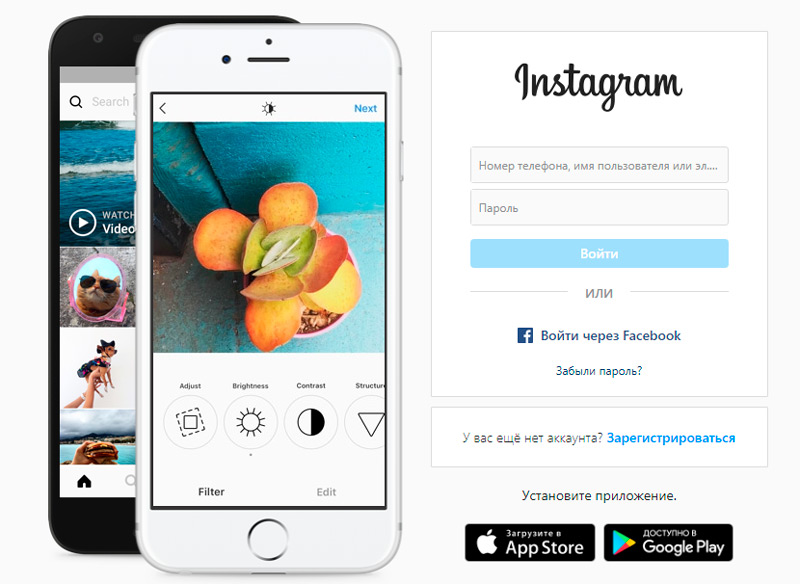
- Чрез реда за търсене ще намерим потребителя, от който се нуждаем (по правило, по име, за да направим това, е най -лесният начин).
- Щом резултатите от търсенето се появиха на екрана, отиваме на страницата на този потребител.
- След като посетим неговия профил, намираме бутона „Абониране“, който ще ви позволи да извършите необходимите действия.
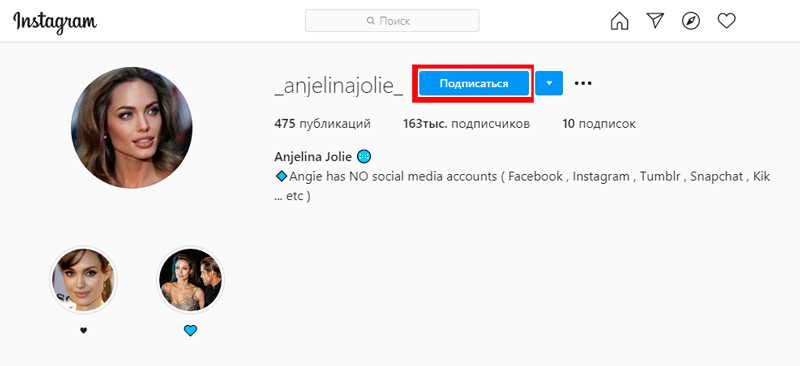
Както можете да видите, дори начинаещ потребител може да направи това без проблеми.
Важно: Автоматичният достъп до профила не се появява във всички случаи. Ако е затворена сметка, тогава първо от собственика му трябва да изчакате подходящото потвърждение.
Обратният процес е подобен, когато искаме да се отписваме от нечия друга страница. Само на страницата с профила на този човек трябва да намерите бутона „Отписване“, след което абонаментът ще бъде спрян. Това означава, че достъпът до новини, снимки и съобщения с този човек ще бъде ограничен.
Гледане на емисията с новини
За да може Instagram да бъде наистина интересен, трябва да можете да следвате новините на други потребители, тоест просто следете лентата. Отначало, разбира се, трябва да влезете в собствения си акаунт, за да извършите всякакви действия. Ако е необходимо разрешение, което показва вход и парола, тогава трябва да преминете през този необходим етап.
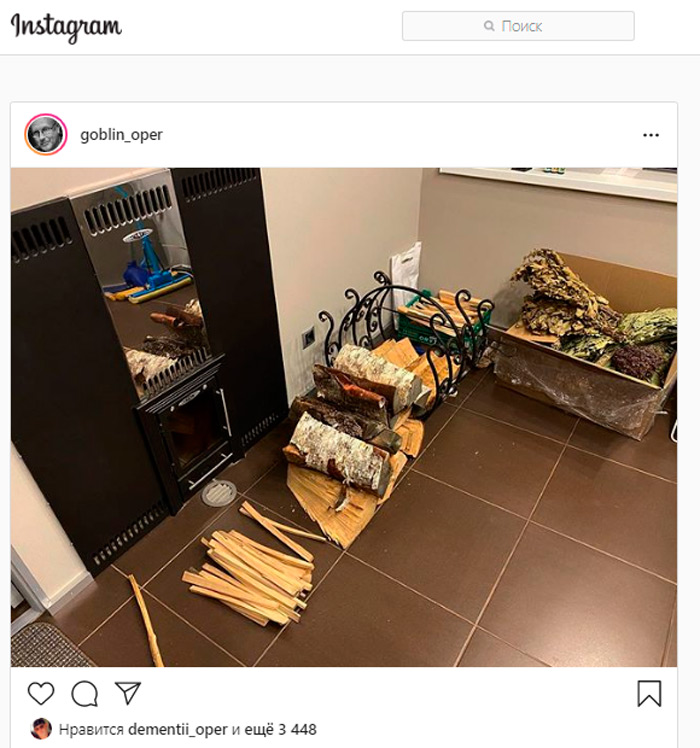
Секцията за новини ще бъде отворена автоматично, щом Instagram провери потребителя, който се превръща в неговия профил. Отсега нататък в лентата за търсене ще бъде възможно да намерите раздели с новините по съответната тема, за да отделите време с полза за себе си. В допълнение, лентата ще публикува всички новини, които са споделили други потребители, на чиито страници сме подписани. Както можете да видите, Instagram опрости възможността да се абонира за емисия за новини, която дори може да бъде коригирана по ваш вкус, за да не изпитвате затруднения впоследствие впоследствие. Единственото нещо, от което трябва да се отървете, е от досадната контекстуална и друга реклама, която е необходима за съществуването на тази социална мрежа.
Промяна на профила в Instagram
Периодично редица потребители имат желание да променят профила си в Instagram - оказва се, че има различни опции за изпълнение на този план. За да направим тази процедура, се нуждаем от следните действия:
- Отиваме на официалния уебсайт на заявлението.
- Отиваме в съществуващия собствен акаунт. Ако е необходимо, ние се подлагаме на разрешение в системата.
- Щом се отвори личният профил, ние търсим раздела „Редактиране на профили“, където можете да извършвате различни действия с нашия акаунт.
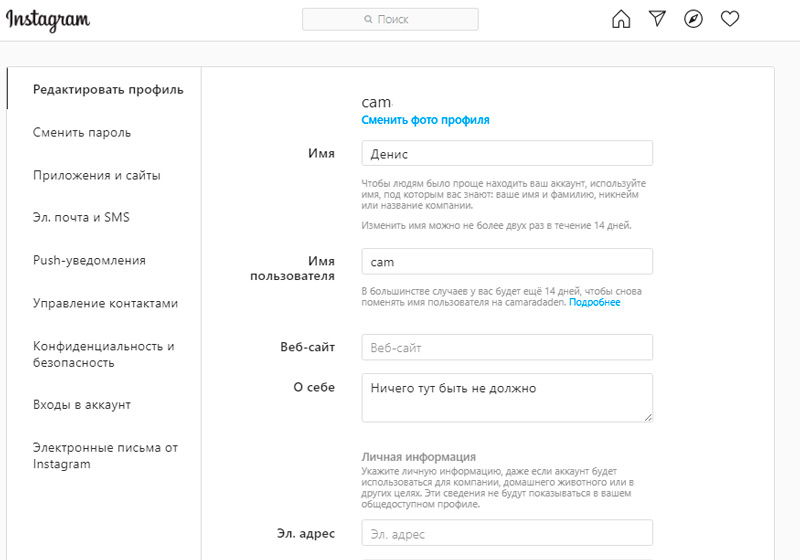
- Провеждаме промени и ги спасяваме. Ако трябва само да промените основния аватар в профила, тогава е достатъчно да щракнете върху него. Ще бъде предложено да се избере друга снимка.
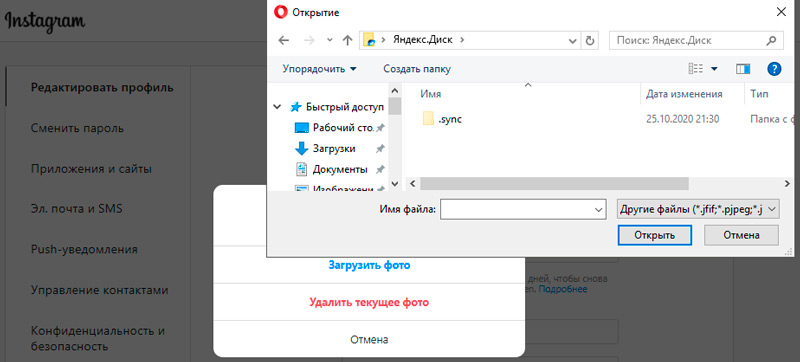
В допълнение към появата на вашата страница, тук можете да редактирате данни за контакт, настройки и дори публикации, които изскачат в емисията на новините. Някои създават няколко профила, за да могат да водят личен дневник и бизнес акаунт за печалба. Основното е да не забравяте да запазите всички промени, направени в себе си, така че да влязат в сила.
Как да намерите приятели с iConosquare
Как да преглеждаме абонати, използващи тази услуга, вече сме измислили. Нека разберем как можете да намерите нови приятели. Обърнете внимание на малък прозорец в горния панел на сайта. Той е предназначен за търсене. Влизаме в него входът на човека, когото искаме да добавим като приятели, и виждаме пред нас списък с подобни влизания. Намираме човека, от който се нуждаем.
Как да пиша на режисиране
Ако е удобно да използвате Instagram от компютър, вероятно ще искате да изпращате лични съобщения през тази мрежа, тоест използвайте So -Called Direct (Instagram Direct). Можете да направите това по два начина.
1 -ви метод. Instagram за Windows 10
Официалното приложение за компютър ви позволява лесно да пишете на директния от компютъра.
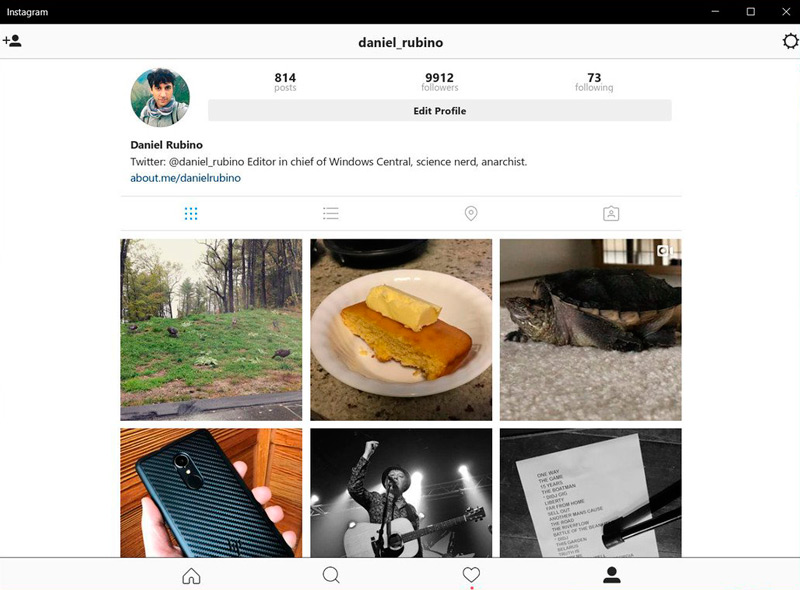
Вземете го много просто.
- Стартирайте директно и добавете нов разговор.
- Избор на това, което ще изпратим: снимка, видео или текст. Създайте съобщение.
- Изберете получателя и му изпратете нашето съобщение. Готов!
Между другото, можете да прикачите снимка, качена на компютър или камера, направена към текстовата публикация. Вярно е, че във втория случай картината ще бъде без обработка. Ако искате да приложите марковите филтри в Instagram, трябва да изберете съобщение във формата на „снимка“.
2 -ри метод. Bluestacks
Bluestacks е компютърна емулаторна програма, която пресъздава Android PC OS. Изтеглете го и започнете да го използвате.
- Замахване чрез акаунт в Google. Ако нямате го, тогава създаваме.
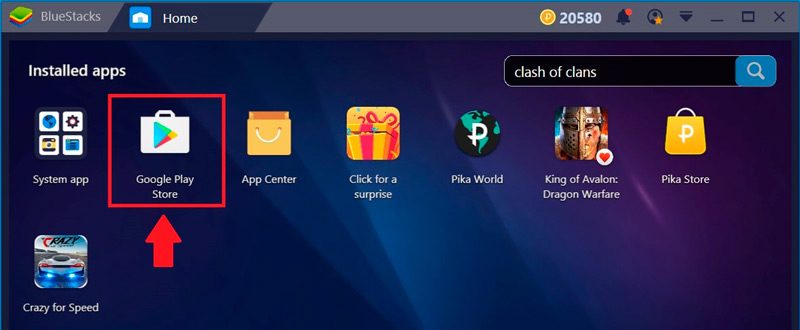
- Отиваме да играем пазар, да намерим Instagram в него и да инсталираме.
- Влизаме и използваме всички предимства на Instagram от компютъра, включително писане в директно.
Какво друго може да се направи с помощта на Bluestacks
Тъй като говорим за тази прекрасна програма, нека разберем какво друго може да се направи с помощта му от компютър.
Разбира се, можете да качите аватар и всякакви снимки, използвайки маркови филтри и настройки. Можете да приемате приложения, да намерите приятели - абсолютно всичко, което сте правили преди от смартфона. Освен това дори няма да се налага да правите някакви непознати и неразбираеми действия, тъй като вашият Instagram ще изглежда от компютъра по същия начин, както от мобилен телефон.
Актуализация на Instagram на компютър
Как ще актуализираме Instagram на компютър зависи от това как използваме тази социална мрежа. Всички абонати в Instagram, идващи от компютър, могат да бъдат условно разделени на две категории: тези, които използват официалния сайт, и тези, които използват допълнителни услуги или програми. Официалният уебсайт в Instagram е добър преди всичко, защото е официален и че действията с него не изискват допълнителни движения на тялото. И тук също няма да има проблем с актуализацията: Сайтът ще актуализира неговата функционалност и ще ви информира за това. Същото е и с онлайн услуги като Iconosquare - те ще бъдат актуализирани, но няма да забележите. Ако използвате някакви допълнителни платени или безплатни програми, ще трябва сами да ги актуализирате. Въпреки това, Bluestacks и други възможни опции се актуализират лесно, те самите изискват актуализации и им напомнят за тях.
Това са широко възможно Instagram за тези потребители, които искат да го посетят от компютър. Намерете приятели, приемайте заявления за приятели, като това, пишете лични съобщения на директните - и всичко това, без да напускате компютъра. Ако искате да зададете въпроси относно работата в Instagram с компютър или да споделите впечатленията си от тази възможност - добре дошли в коментара!
- « Как да изрежете всякакви предмети в Adobe Photoshop
- Свързване на няколко телевизора с една антена »

